Начинайте с определения цели анкеты. Перед созданием формы подумайте, какую информацию вы хотите получить и как хотите ее структурировать. Это поможет выбрать правильный формат и вопросы, избегая лишних элементов.
Открывайте документ в Word и создавайте новый файл. Чтобы гарантировать чистоту оформления, начните с пустого документа, задайте размер страницы и поля, если необходимо, для аккуратности и удобства заполнения.
Добавляйте заголовки и разделы. Используйте функцию стилей для выделения, чтобы структура была понятной: заголовки размещайте в начале разделов, это облегчит навигацию и поиск информации позднее.
Создавайте вопросы с помощью таблиц или полей ввода. В Word можно вставлять таблицы для структурирования вопросов или использовать элементы формы – такие как текстовые поля, флажки и выпадающие списки. Это ускорит процесс заполнения и повысит удобство для участников анкеты.
Настраивайте свойства для элементов формы. Кликайте по вставленным элементам, выбирайте параметры, чтобы задать нужные значения и обеспечить правильность заполнения. Задавайте обязательность вопросов, чтобы участники не пропускали важные пункты.
Проверьте анкету на ошибки и удобство использования. Проведите тестовое заполнение, убедитесь, что все элементы работают корректно, а структура ясна. Внесите финальные корректировки и сохраните файл в нужном формате, например, как Word или PDF для удобства распространения.
Подготовка документа и настройка страниц для анкеты
Перед созданием анкеты в Word важно определить размер и ориентацию страницы, чтобы обеспечить удобство чтения и заполнения формы.
- Перейдите во вкладку «Макет» или «Разметка страницы».
- Выберите раздел «Параметры страницы».
- Задайте нужный размер страницы, например, А4, и установите ориентацию – вертикальную или горизонтальную в зависимости от типа анкеты.
После этого настройте поля документа для увеличения или уменьшения свободного пространства по краям. Стандартные параметры обычно составляют 2-3 см, их можно изменить на большее или меньшее значение в зависимости от формы.
- В разделе «Поля» выберите «Настраиваемые поля».
- Введите нужные значения или выберите один из предустановленных вариантов.
Дополнительно рекомендуется установить линии разметки и границы, чтобы легко ориентироваться при оформлении анкеты:
- Перейдите во вкладку «Дизайн» или «Таблица» и добавьте рамки к отдельным разделам или ячейкам.
- Используйте выделение границ для обозначения области для ответов или вопросов.
Активируйте отображение сетки или линий сетки, чтобы визуально ориентировать структуру документа при его подготовке. Это упростит расположение элементов и сделает анкету более аккуратной.
Обдумайте размещение текста, полей для ответов и инструкций, чтобы сохранить логичный порядок и обеспечить комфортное заполнение. Правильная подготовка страницы облегчает дальнейшую работу и повышает качество финального документа.
Добавление и форматирование вопросов и вариантов ответов
Начинайте создание вопроса с выбора типа. Для этого в панели инструментов выберите подходящий формат, например, «Один ответ из нескольких» или «Множественный выбор». После этого введите текст вопроса в выделенное поле, чтобы он был ярко выделен. Для формирования вариантов ответов используйте отдельные строки под вопросом, каждый вариант вводите с новой строки.
Чтобы оформить варианты, выделите их и примените нужный шрифт, размер, цвет или стиль, соответствующие оформлению анкеты. Также можно использовать буллеты или нумерацию, чтоб структурировать ответы, особенно при длинных перечнях.
Для повышения читаемости рекомендуется использовать списки. В Word для этого выделите варианты и нажмите на кнопку «Маркеры» или «Нумерация». Так каждый ответ будет выделен и легко восприниматься участниками.
Для визуальной четкости можно выделять правильные ответы или важные пункты, применяя полужирное начертание или цвет. Также можно разместить варианты внутри таблицы, если нужно структурировать вопросы с множественными ответами или расположить их в виде колонок.
Не забывайте о правильной последовательности. Варианты ответов должны располагаться логично и удобно для восприятия. Можно вставлять линии или разделители между вопросами для их четкого разделения, что особенно важно при большой степени допустимых вопросов.
Используйте автоматические функции Word, такие как копирование и вставка, чтобы ускорить создание похожих вариантов или вопросов. После внесения всех ответов проверьте правильность оформления и читаемость для участников. Соблюдение этих рекомендаций сделает вашу анкету аккуратной и удобной для заполнения.
Использование таблиц и формовых элементов для структурирования анкеты
Разместите вопросы анкеты в виде таблиц, чтобы обеспечить четкую и аккуратную структуру. Каждая строка таблицы может содержать один вопрос, а столбцы – варианты ответов или поля для заполнения. Это помогает сохранить выровненность текста и ускоряет заполнение анкеты.
Добавляйте в таблицы формы: переключатели, флажки, поля для текстового ввода, чтобы участники могли легко и удобно выбирать или вводить ответы. В Word для этого используют вкладку «Разработчик», где доступны элементы управления, обеспечивающие функциональность форм.
Для управления внешним видом таблиц используйте границы, изменяйте ширину столбцов и высоту строк. Это позволит для каждого вопроса подобрать наиболее комфортный формат отображения информации, избегая перегруженности и неудобств при заполнении.
Чтобы сделать анкету более читаемой, разделяйте таблицы по группам вопросов или вставляйте между ними разделительные линии. Такой подход помогает визуально разграничить разные разделы и облегчает навигацию по документу.
Создавайте шаблоны с предварительно настроенными таблицами и формовыми элементами. После этого достаточно будет только вставлять готовые блоки для новых анкет, что значительно ускорит процесс подготовки нескольких документов одинаковой структуры.
Сохранение, распространение и обработка заполненных анкет
Для сохранения заполненных анкет используйте функцию «Сохранить как» или «Экспортировать» в Word, создав отдельные файлы или сохраняйте их в виде шаблонов для последующего использования. Для обработки данных удобно преобразовать анкету в формат таблицы или экспортировать ответы в Excel, что облегчает сортировку и анализ информации.
Распространять заполненные анкеты можно несколькими способами: отправлять по электронной почте в виде вложений, загружать на облачные хранилища или использовать обмен файлами через локальную сеть. Перед распространением убедитесь, что все файлы имеют понятные названия и корректные форматы, что поможет получателям быстро ориентироваться в материале.
Чтобы учитывать результаты и облегчить их обработку, создайте отдельные папки для ответов и подписывайте файлы в соответствии с датой или группой респондентов. Это ускорит поиск нужных данных при анализе и подготовке итоговых отчетов.
Обработку заполненных анкет лучше начать сразу после сбора. Используйте фильтры и сортировку в Excel или другой программе для сбора данных, находясь в таблице с ответами. Так можно быстро выделить повторяющиеся ответы, подсчитать количество вариантов и выявить общие тенденции.
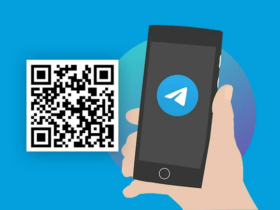









Оставить комментарий.